win7如何添加时钟小工具 win7怎么在电脑桌面上添加时钟小工具
更新时间:2023-11-03 11:16:58作者:run
当前win7作为一款广受欢迎的操作系统,其桌面功能丰富多样,可以根据个人喜好进行自定义设置,其中,添加桌面时钟是许多用户常用的功能之一。那么win7如何添加时钟小工具呢?。接下来,我们将详细介绍win7怎么在电脑桌面上添加时钟小工具,让您轻松掌握这一功能。
具体方法如下:
方法一
1、点击开始菜单栏。接着找到控制面板板块,然后点击进入。
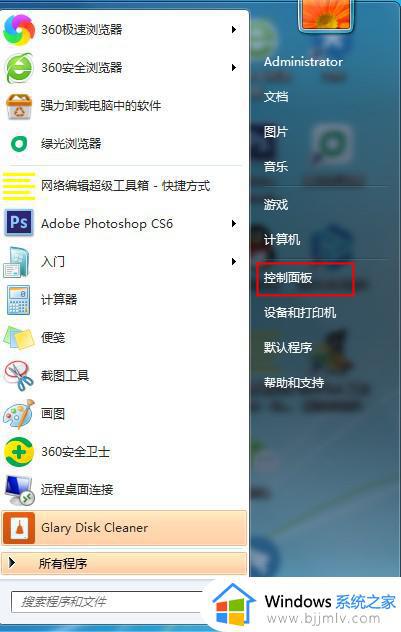
2、接着单击时钟、语言和区域,进入这个板块。
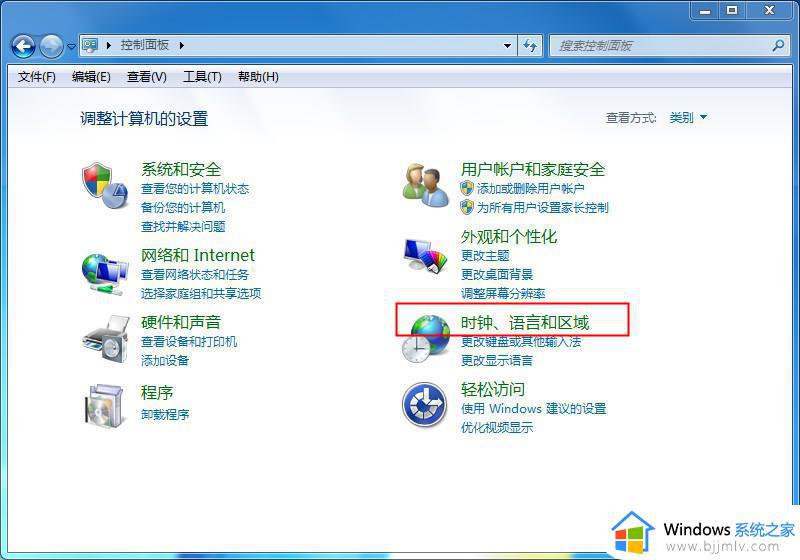
3、点击向桌面添加时钟小工具。
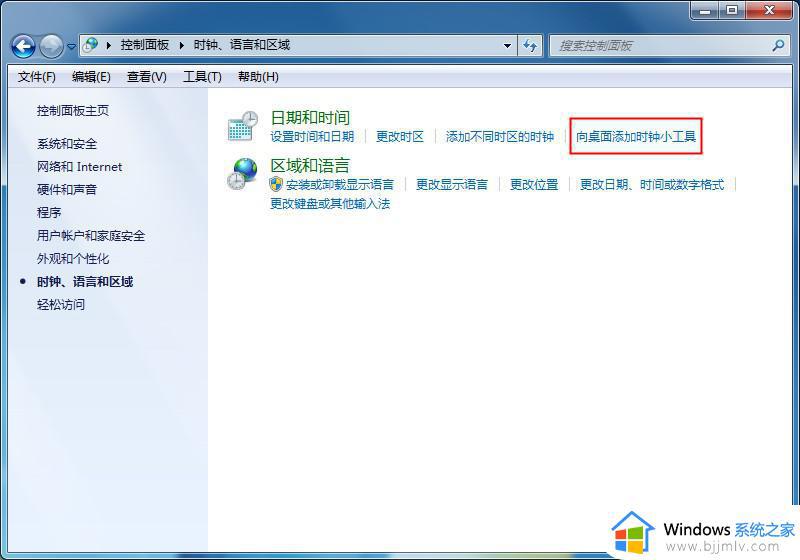
4、找到时钟并点击它。

5、将其拖到桌面。这样你的桌面上添加时钟小工具便成功了。
方法二
1、鼠标右键桌面空白处;
2、在弹出的窗口中点选小工具;
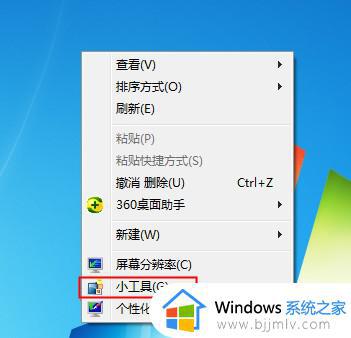
以上就是win7怎么在电脑桌面上添加时钟小工具的所有步骤的内容,如果有任何不清楚的地方,用户可以参考小编提供的步骤进行操作,希望这对大家有所帮助。
win7如何添加时钟小工具 win7怎么在电脑桌面上添加时钟小工具相关教程
- win7桌面时钟软件怎么设置 如何在windows7桌面上添加时钟小工具
- windows7桌面数字时钟怎么在桌面上显示 如何在windows7桌面上添加时钟小工具
- win7桌面小工具怎么打开 win7桌面小工具在哪里
- win7添加服务工具方法 win7如何添加服务
- win7倒计时工具在哪 win7如何使用倒计时工具
- win7如何附加时钟功能 win7怎么设置附加时钟
- win7怎么调出大时钟在桌面 win7桌面显示大屏时钟的方法
- 小马win7激活工具教程 小马激活工具怎么激活win7
- win7电脑时钟怎么自动调整 win7电脑时钟自动调整步骤
- win7运行此工具时出现问题怎么回事 win7如何解决运行此工具时出现问题
- win7系统如何设置开机问候语 win7电脑怎么设置开机问候语
- windows 7怎么升级为windows 11 win7如何升级到windows11系统
- 惠普电脑win10改win7 bios设置方法 hp电脑win10改win7怎么设置bios
- 惠普打印机win7驱动安装教程 win7惠普打印机驱动怎么安装
- 华为手机投屏到电脑win7的方法 华为手机怎么投屏到win7系统电脑上
- win7如何设置每天定时关机 win7设置每天定时关机命令方法
win7系统教程推荐
- 1 windows 7怎么升级为windows 11 win7如何升级到windows11系统
- 2 华为手机投屏到电脑win7的方法 华为手机怎么投屏到win7系统电脑上
- 3 win7如何更改文件类型 win7怎样更改文件类型
- 4 红色警戒win7黑屏怎么解决 win7红警进去黑屏的解决办法
- 5 win7如何查看剪贴板全部记录 win7怎么看剪贴板历史记录
- 6 win7开机蓝屏0x0000005a怎么办 win7蓝屏0x000000a5的解决方法
- 7 win7 msvcr110.dll丢失的解决方法 win7 msvcr110.dll丢失怎样修复
- 8 0x000003e3解决共享打印机win7的步骤 win7打印机共享错误0x000003e如何解决
- 9 win7没网如何安装网卡驱动 win7没有网络怎么安装网卡驱动
- 10 电脑怎么设置自动保存文件win7 win7电脑设置自动保存文档的方法
win7系统推荐
- 1 雨林木风ghost win7 64位优化稳定版下载v2024.07
- 2 惠普笔记本ghost win7 64位最新纯净版下载v2024.07
- 3 深度技术ghost win7 32位稳定精简版下载v2024.07
- 4 深度技术ghost win7 64位装机纯净版下载v2024.07
- 5 电脑公司ghost win7 64位中文专业版下载v2024.07
- 6 大地系统ghost win7 32位全新快速安装版下载v2024.07
- 7 电脑公司ghost win7 64位全新旗舰版下载v2024.07
- 8 雨林木风ghost win7 64位官网专业版下载v2024.06
- 9 深度技术ghost win7 32位万能纯净版下载v2024.06
- 10 联想笔记本ghost win7 32位永久免激活版下载v2024.06